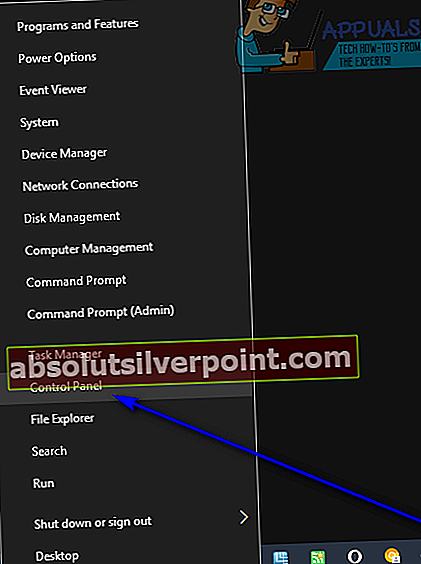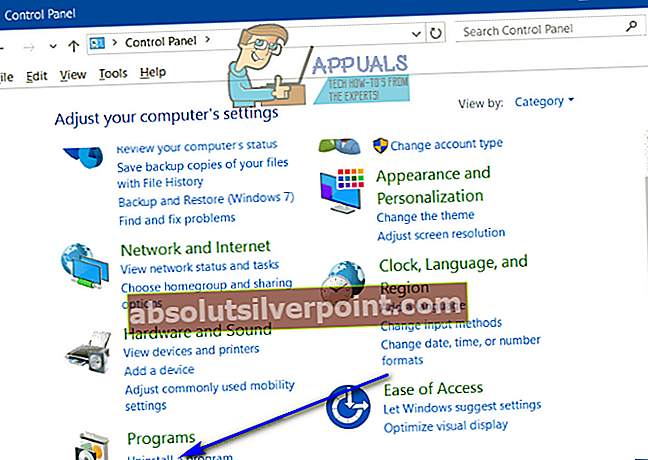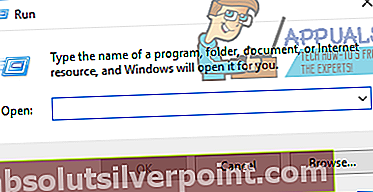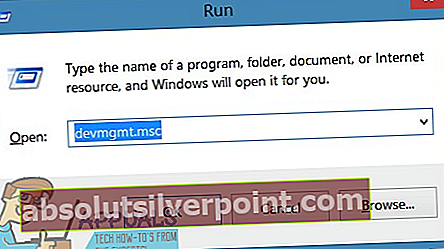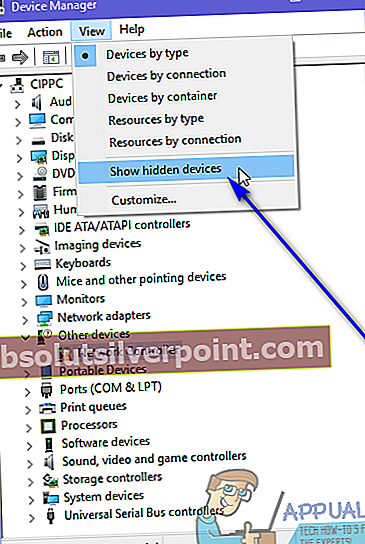Η Wacom είναι ιαπωνική εταιρεία τεχνολογίας που ειδικεύεται κυρίως στην ανάπτυξη, κατασκευή και πώληση tablet γραφικών. Για να συνδέσετε ένα tablet Wacom σε έναν υπολογιστή Windows και, στη συνέχεια, να έχετε πρόσβαση στο tablet Wacom και στα περιεχόμενά του από τον υπολογιστή Windows, πρέπει να έχετε εγκατεστημένα στον υπολογιστή τα προγράμματα οδήγησης για το συγκεκριμένο tablet Wacom. Τα προγράμματα οδήγησης για ταμπλέτες Wacom είναι άμεσα διαθέσιμα στο Διαδίκτυο και επίσης σχεδόν πάντα αποστέλλονται με όλα τα πωλημένα tablet Wacom για το καλό του καταναλωτή. Αυτό συμβαίνει, η εγκατάσταση προγραμμάτων οδήγησης Wacom σε υπολογιστή με Windows δεν αποτελεί επιστήμη πυραύλων και είναι πραγματικά πολύ εύκολο.
Ωστόσο, είναι η απεγκατάσταση προγραμμάτων οδήγησης Wacom από έναν υπολογιστή Windows που είναι λίγο πιο περίπλοκο. Το θέμα είναι ότι τα προγράμματα οδήγησης για tablet Wacom έχουν την τάση να κρύβονται γύρω από έναν υπολογιστή μόλις εγκατασταθούν σε αυτόν, καθιστώντας δύσκολο για τους χρήστες να τα εντοπίσουν και ένα άτομο δεν μπορεί να απεγκαταστήσει κάτι που δεν μπορούν καν να βρουν στην πρώτη θέση. Εάν έχετε προγράμματα οδήγησης Wacom στον υπολογιστή σας με Windows που θέλετε να απεγκαταστήσετε, μην ανησυχείτε - εδώ ακριβώς πρέπει να κάνει ένα άτομο για να απεγκαταστήσετε προγράμματα οδήγησης Wacom από υπολογιστή με Windows:
- Εάν χρησιμοποιείτε Windows 7, ανοίξτε τοΑρχικο ΜΕΝΟΥ και κάντε κλικ στοΠίνακας Ελέγχου. Εάν χρησιμοποιείτε Windows 8, 8.1 ή 10, από την άλλη πλευρά, κάντε δεξί κλικ στοΑρχικο ΜΕΝΟΥκουμπί ή πατήστε τοΛογότυπο των Windowsκλειδί +Χ για να ανοίξετε τοΜενού WinX και κάντε κλικ στοΠίνακας ΕλέγχουστοΜενού WinX.
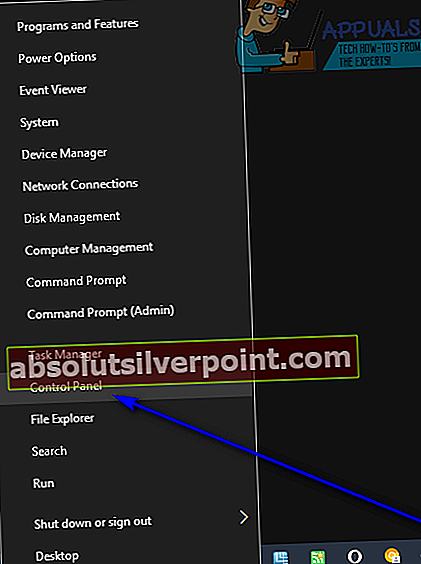
- ΣτοΠίνακας Ελέγχου, κάντε κλικ στοΑπεγκαταστήστε ένα πρόγραμμασύμφωνα με τοΠρογράμματαΕνότητα.
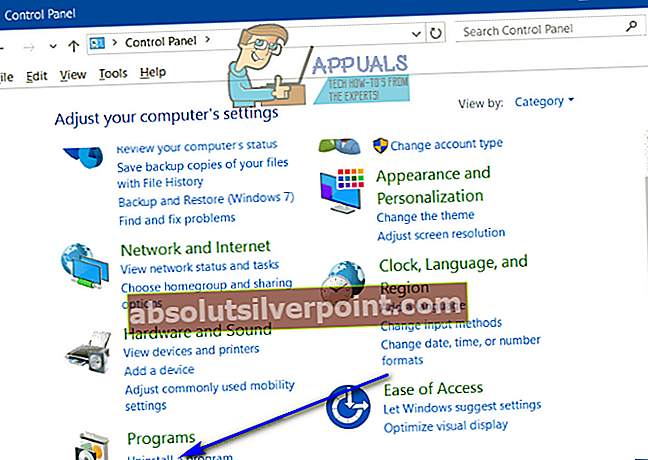
- Στη λίστα προγραμμάτων που είναι εγκατεστημένα στον υπολογιστή σας, εντοπίστε τη λίστα για τα προγράμματα οδήγησης Wacom που διαθέτει ο υπολογιστής σας (ενδέχεται να αναφέρονται ωςΜπαμπού, Πένα δισκίο, Δισκίο, Βάκομ, Δισκίο Wacom ή κάτι εντελώς διαφορετικό ανάλογα με το μοντέλο και την έκδοση του tablet Wacom που έχετε) και κάντε δεξί κλικ πάνω του.
- Κάντε κλικ στο Κατάργηση εγκατάστασης.
- Ακολουθήστε τις οδηγίες στην οθόνη μέχρι το τέλος του οδηγού κατάργησης εγκατάστασηςαπεγκαταστήστετα προγράμματα οδήγησης Wacom.
- Μετά την επιτυχή απεγκατάσταση των προγραμμάτων οδήγησης Wacom,επανεκκίνησητον υπολογιστή για να ολοκληρώσετε την αφαίρεση.
Εάν έχετε εγκαταστήσει προγράμματα οδήγησης Wacom στον υπολογιστή σας, αλλά, για κάποιο λόγο, δεν εμφανίζονται στη λίστα προγραμμάτων που είναι εγκατεστημένα στον υπολογιστή σας στοΠρογράμματα και χαρακτηριστικά, δεν υπάρχει λόγος πανικού. Μπορείτε ακόμα να εντοπίσετε τα προγράμματα οδήγησης Wacom και να τα απεγκαταστήσετε από τον υπολογιστή σας εάν απλά:
- Πάτα τοΛογότυπο των Windowsκλειδί +Ρ για να ανοίξετε έναΤρέξιμοδιάλογος.
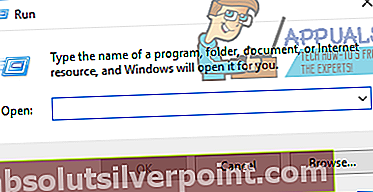
- Τύποςdevmgmt.mscμέσα στοΤρέξιμοδιαλόγου και πατήστεΕισαγω για να ξεκινήσετε τοΔιαχειριστή της συσκευής.
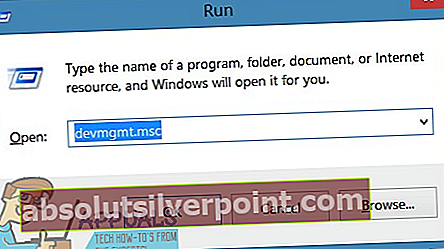
- Κάντε κλικ στοΘέα> Εμφάνιση κρυφών συσκευών να έχωΔιαχειριστή της συσκευήςεμφανίζουν επίσης προγράμματα οδήγησης για κρυφές συσκευές.
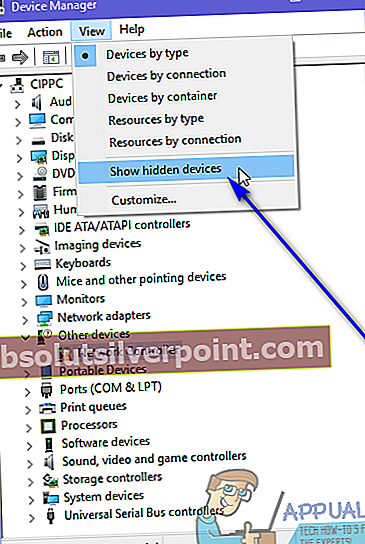
- Ένα προς ένα, ρίξτε μια ματιά σε κάθε ένα από τα τμήματα τουΔιαχειριστή της συσκευής αναζήτηση για προγράμματα οδήγησης Wacom. Όταν δείτε μια λίστα για προγράμματα οδήγησης Wacom σε οποιαδήποτε ενότητα τουΔιαχειριστή της συσκευής, απλώς κάντε δεξί κλικ πάνω του, κάντε κλικ στοΚατάργηση εγκατάστασηςκαι κάντε κλικ στοΕντάξει στο αναδυόμενο παράθυρο που προκύπτει για να επιβεβαιώσετε την ενέργεια.
- Επαναλαμβάνωβήμα 4 για όσα προγράμματα οδήγησης Wacom μπορείτε να βρείτε στον υπολογιστή σαςΔιαχειριστή της συσκευής.
Εάν τα βήματα που αναφέρονται και περιγράφονται παραπάνω δεν λειτούργησαν για εσάς, επαναλάβετε τα αφού απενεργοποιήσετε προσωρινά οποιοδήποτε πρόγραμμα ασφάλειας υπολογιστή - ενσωματωμένο ή τρίτο μέρος - χρησιμοποιείτε για να προστατεύσετε τον υπολογιστή σας από απειλές όπως ιούς και κακόβουλα προγράμματα και δείτε αν το κάνετε αποφέρει θετικά αποτελέσματα.